적절한 역할: 조회 관리자 | CRM의 시스템 관리자 또는 시스템 사용자 지정 엔지니어
파트너 센터 공동 판매 커넥터를 사용하면 판매자가 CRM 시스템 내에서 Microsoft와 공동 판매할 수 있습니다. 파트너 센터를 사용하여 공동 판매 거래를 관리하도록 교육할 필요가 없습니다. 공동 판매 커넥터를 사용하여 새 공동 판매 추천을 만들어 Microsoft 판매자를 참여시키고, Microsoft 판매자로부터 추천을 받고, 추천을 수락/거절하고, 거래 가치와 같은 거래 데이터를 수정하고, 마감 날짜를 지정할 수 있습니다. 이러한 공동 판매 거래에 대해 Microsoft 판매자로부터 업데이트를 받을 수도 있습니다. 파트너 센터가 아닌 원하는 CRM 내에서 모든 조회 작업을 수행할 수 있습니다.
솔루션은 Microsoft Power Automate 솔루션을 기반으로 하며 파트너 센터 API를 사용합니다.
설치하기 전에
| 토픽 | 세부 정보 | 링크 |
|---|---|---|
| Microsoft AI Cloud 파트너 프로그램 | 유효한 PartnerID(이전의 MPNID)가 필요합니다. | 파트너 네트워크에 가입하세요 |
| 공동 판매 준비 | IP/서비스 솔루션은 공동 판매 준비가 되어 있어야 합니다. | Microsoft와 함께 판매 |
| 파트너 센터 계정 | 파트너 센터 테넌트에 연결된 PartnerID(이전의 MPN ID)는 공동 판매 솔루션과 연결된 PartnerID와 동일해야 합니다. 커넥터를 배포하기 전에 파트너 센터에서 공동 판매 조회를 볼 수 있는지 확인합니다. | 계정 관리 |
| 파트너 센터 사용자 역할 | 커넥터를 설치하고 사용할 직원은 추천 관리자여야 합니다. | 사용자 역할 및 권한 할당 |
| Salesforce CRM | CRM 사용자 역할은 시스템 관리자 또는 시스템 사용자 지정자입니다. | Salesforce CRM에서 역할 할당 |
| Power Automate 플로우 계정 | 테스트, 스테이징 및 프로덕션을 위한 데이터베이스를 사용하여 새 프로덕션 환경을 만듭니다. 데이터베이스가 있는 기존 프로덕션 환경이 있는 경우 다시 사용할 수 있습니다. 커넥터 솔루션을 설치하려는 사용자에게는 Power Automate 라이선스와 이 환경에 대한 액세스 권한이 있어야 합니다. 설치에 실패할 경우 Power Automate에서 진행 상황을 모니터링하고 더 많은 정보를 얻을 수 있습니다. 솔루션에서 기록 보기를 선택합니다. | 환경을 생성하거나 관리하기 |
Microsoft 사용자 지정 필드용 Salesforce 패키지 설치
파트너 센터 및 Salesforce CRM 간에 조회를 동기화하려면 Power Automate 솔루션이 Microsoft 관련 조회 필드를 명확하게 식별해야 합니다. 이 경계는 파트너 판매자 팀이 공동 판매를 위해 Microsoft와 공유할 추천을 결정할 수 있는 기능을 제공합니다.
Salesforce에서 메모를 활성화하고 기회 관련 목록에 추가합니다. 참조
다음 단계를 수행하여 기회 팀을 활성화합니다.
- 설치 프로그램에서 빠른 찾기 상자를 사용하여 기회 팀 설정을 찾습니다.
- 필요에 따라 설정을 정의합니다. 참조
Salesforce에서 패키지 설치 관리자를 사용하여 사용자 지정 필드와 객체를 설치합니다. 이 설치 관리자를 사용하여 모든 회사에 패키지를 설치합니다.
참고
샌드박스에 설치하는 경우 URL
http://test.salesforce.com의 초기 부분을 .로 바꿔야 합니다.Salesforce에서 기회의 Lightning 레코드 페이지를 업데이트하고, 오류 메시지를 표시하기 위해 Lightning 웹 구성 요소 'msft_displayMessageOnOpportunity'을 기회 레코드 페이지 맨 위에 추가합니다.
기회 페이지에 아래 Microsoft 추천 관련 필드를 추가합니다.
- 파트너 센터와 동기화
- 추천 식별자
- 조회 링크
- Microsoft에서 어떻게 도울 수 있나요?
- Microsoft 파트너 센터 추천 가시성
- Microsoft CRM 식별자
- Microsoft 파트너 센터 솔루션
- 감사/검토
- 공동 판매 유형
- 솔루션 영역
- 솔루션 플레이
- 파트너 역할
Salesforce에서 Opportunity 관련 목록에 Microsoft 솔루션을 추가합니다. 추가된 후 렌치 아이콘을 선택하고 속성을 업데이트합니다.
모범 사례: 라이브로 전환하기 전에 테스트
프로덕션 환경에서 Power Automate 솔루션을 설치, 구성 및 사용자 지정하기 전에 스테이징 CRM 인스턴스에서 솔루션을 테스트해야 합니다.
스테이징 환경/CRM 인스턴스에 Microsoft Power Automate 솔루션을 설치합니다.
솔루션의 복사본을 만들고 스테이징 환경에서 구성 및 Power Automate 흐름 사용자 지정을 실행합니다.
스테이징/CRM 인스턴스에서 솔루션을 테스트합니다.
성공하면 관리되는 솔루션으로 프로덕션 인스턴스로 가져옵니다.
Salesforce CRM에 대한 파트너 센터 조회 동기화 설치
Power Automate로 이동하여 오른쪽 위 모서리에서 환경을 선택합니다. 그러면 사용 가능한 CRM 인스턴스가 표시됩니다.
오른쪽 위 모서리의 드롭다운 목록에서 적절한 CRM 인스턴스를 선택합니다.
왼쪽 탐색 모음에서 솔루션을 선택합니다.
위쪽 메뉴에서 AppSource 열기 링크를 선택합니다.
팝업 화면에서 Salesforce용 파트너 센터 추천 커넥터를 검색합니다.
지금 받기 단추를 선택한 다음 계속을 선택합니다.
다음 페이지에서 Salesforce CRM 환경을 선택하여 애플리케이션을 설치합니다. 사용 약관에 동의합니다.
그런 다음 솔루션 관리 페이지로 이동합니다. 페이지 아래쪽의 화살표 단추를 사용하여 "파트너 센터 조회"로 이동합니다. 설치 예약은 파트너 센터 조회 솔루션 옆에 표시됩니다. 설치하는 데 10~15분이 걸립니다.
설치가 완료되면 Power Automate로 돌아가서 왼쪽 탐색 메뉴에서 솔루션을 선택합니다. 이제 솔루션 목록에서 Salesforce에 대한 파트너 센터 조회 동기화를 사용할 수 있습니다.
Salesforce에 대한 파트너 센터 조회 동기화를 선택합니다. 다음 Power Automate 플로우 및 엔터티를 사용할 수 있습니다.
Salesforce 흐름의 스크린샷.
솔루션 구성
CRM 인스턴스에 솔루션을 설치한 후 Power Automate로 돌아갑니다.
오른쪽 위 모서리의 환경 드롭다운 목록에서 Power Automate 솔루션을 설치한 CRM 인스턴스를 선택합니다.
세 개의 사용자 계정을 연결하는 연결을 만듭니다.
- 추천 관리자 자격 증명이 있는 파트너 센터 사용자
- 파트너 센터 이벤트
- 솔루션에서 Power Automate 플로우를 사용하는 CRM 관리자
왼쪽 탐색 모음에서 연결을 선택하고 목록에서 파트너 센터 조회 솔루션을 선택합니다.
연결 만들기를 선택하여 연결을 만듭니다.
연결 생성을 보여주는 화면 캡처
오른쪽 위 모서리의 검색 창에서 파트너 센터 조회(미리 보기) 를 검색합니다.
추천 관리자의 자격 증명 역할을 사용하여 파트너 센터 사용자에 대한 연결을 만듭니다.
다음으로, 추천 관리자의 자격 증명을 사용하여 파트너 센터 사용자에 대한 파트너 센터 이벤트 연결을 만듭니다.
CRM 관리자 사용자에 대한 Salesforce에 대한 연결을 만듭니다.
CRM 관리자 사용자에 대한 Microsoft Dataverse에 대한 연결을 만듭니다.
모든 연결을 추가한 후에는 사용자 환경에서 다음 연결이 표시됩니다.
연결 편집
솔루션 페이지로 돌아가서 기본 솔루션을 선택합니다. 연결 참조(미리 보기)를 선택하려면 모두를 클릭하세요.
줄임표 아이콘을 선택하여 각 연결을 개별적으로 편집합니다. 관련 연결을 추가합니다.
다음 순서로 플로우를 시작하세요.
- 파트너 센터 웹훅 등록(인사이더 프리뷰)
- [사용자 지정] Salesforce에서 세부 정보 만들기 또는 가져오기
- Salesforce에서 파트너 센터로 공동 판매 추천 만들기(Insider Preview)
- 파트너 센터 Microsoft Salesforce에 대한 추천 업데이트 공동 판매(Insider Preview)
- 파트너 센터에서 Salesforce로(Insider Preview)
- 세일즈포스-파트너 센터(내부 미리보기)
- Salesforce 파트너 센터에 대한 기회(Insider Preview)
- Salesforce Microsoft 솔루션을 파트너 센터로(Insider Preview)
- Salesforce로 파트너 센터 공동 판매 활동 분류 ("Insider Preview")
Webhook API를 사용하여 리소스 변경 이벤트 등록
파트너 센터 웹후크 API를 사용하여 리소스 변경 이벤트를 등록할 수 있습니다. 이러한 변경 이벤트는 URL에 HTTP 게시물로 전송됩니다.
Salesforce CRM(Insider Preview)에 대한 파트너 센터를 선택합니다.
편집 아이콘을 선택하고 HTTP 요청을 받을 때를 선택합니다.
복사 아이콘을 선택하여 제공된 HTTP POST URL을 복사합니다.
URL을 복사하는 방법의 스크린샷
파트너 센터 웹후크 등록(Insider Preview) Power Automate 흐름을 선택하고, 실행을 선택합니다.
오른쪽 창에서 실행 흐름 창이 열리는지 확인하고 계속을 선택합니다.
다음 세부 정보를 입력합니다.
- Http 트리거 엔드포인트: 이 URL은 이전 단계에서 복사되었습니다.
- 등록할 이벤트: 사용 가능한 모든 이벤트 (조회 생성, 조회 업데이트, 관련 조회 생성, 및 관련 조회 업데이트)를 선택합니다.
- 존재하는 경우 기존 트리거 엔드포인트를 덮어씁니다.: 예. 지정된 웹후크 이벤트에 대해 하나의 URL만 등록할 수 있습니다.
실행 흐름을 선택한 다음 완료를 선택합니다.
이제 웹후크는 이벤트를 수신 대기, 만들기 및 업데이트할 수 있습니다.
CRM에서 솔루션 영역, 솔루션 플레이 및 파트너 역할 레코드를 만드는 데 분류 흐름 사용
파트너 센터에서 CRM으로 또는 CRM에서 파트너 센터로 솔루션 영역, 솔루션 플레이 및 파트너 역할과 공동 판매 추천을 동기화하려면 해당 레코드를 만들어야 합니다.
CRM 시스템에서 이 엔터티에 레코드를 생성하려면
Power Automate 솔루션으로 이동합니다.
흐름을 선택합니다: 파트너 센터 공동 판매 분류 체계 Salesforce (Insider Preview).
실행을 선택한 다음 완료를 선택합니다.
그러면 CRM의 솔루션 영역, 솔루션 플레이 및 파트너 역할에 레코드가 만들어집니다. 또한 중복 레코드가 있는 경우 비활성화하고 파트너 센터의 변경 내용에 따라 레코드를 업데이트합니다. 작업 흐름을 완료하는 데 2~3분이 걸립니다.
중요합니다
솔루션 영역, 솔루션 플레이 및 파트너 역할에 대한 파트너 센터에서 새 분류 값이 추가되거나 기존 값이 업데이트되는 경우 파트너 센터 공동 판매 분류를 Salesforce에 수동으로 실행해야 합니다(Insider Preview). 이렇게 하면 새로 추가되거나 업데이트된 분류 값이 CRM에 올바르게 동기화됩니다.
참고
CRM에서 솔루션 영역, 솔루션 플레이 및 파트너 역할 레코드를 수동으로 만들지 마세요. 항상 분류 흐름을 사용하여 레코드를 추가, 업데이트 또는 비활성화합니다.
동기화 단계 사용자 지정
CRM 시스템은 고도로 사용자 지정되며 CRM 설정에 따라 Power Automate 솔루션을 사용자 지정할 수 있습니다.
필요한 경우, 필드 매핑 가이드에 따라 [사용자 정의] Salesforce 또는 환경 변수에서 세부 정보를 만들기 또는 가져오기를 적절하게 변경합니다. 향후 솔루션 업그레이드에 영향을 줄 수 있으므로 Power Automate 솔루션의 다른 흐름은 업데이트하지 마세요.
다음 사용자 지정을 사용할 수 있습니다.
영업 기회 이름에 확인 표시 표시: 기본적으로 영업 기회 이름 옆에 확인 표시가 표시되어 파트너 센터와 Salesforce CRM 간의 동기화가 성공적으로 수행되고 있음을 나타냅니다. 마찬가지로 동기화에 실패하면 교차 표시가 표시됩니다. 기회 이름에 체크 또는 엑스 표시가 추가되지 않도록 하려면, 기회 이름에 체크 표시 표시 환경 변수의 현재 값을 "아니요"로 설정하세요.
스테이지 이름:
활성 스테이지 이름: Salesforce에서 영업 기회의 판매 파이프라인의 단계입니다. 활성 단계를 나타내며 파트너 센터의 승인된 상태의 추천과 동일합니다. 보류 단계 이후 판매 파이프라인의 다음 단계가 될 수 있습니다. 영업 기회의 판매 단계를 보류 단계에서 활성 단계로 이동하면 파트너 센터에서 추천이 수락되고, 변경 사항이 동기화를 시작합니다.
대기 단계 이름: Salesforce에서 영업 기회의 세일즈 파이프라인에 있는 스테이지의 이름입니다. 보류 단계를 나타냅니다. 아직 수락되지 않은 Microsoft에서 공유된 새로운 공동 판매 추천은 Salesforce의 해당 단계로 설정됩니다. 보류 단계인 동안 기회에서 변경된 내용은 파트너 센터와 동기화되지 않습니다. 기회의 판매 단계가 이 보류 단계에서 이동하면 파트너 센터에서 추천을 수락하고 변경 사항이 동기화되기 시작합니다.
고객 계정 국가 코드: 새 조회를 만들 때 두 글자 국가 코드(ISO 3166)를 제공해야 합니다. 기본적으로 국가 코드는 Salesforce에서 계정의 BillingCountry 필드와 동기화됩니다. Salesforce에 동기화할 국가 코드에 대한 다른 필드가 있는 경우:
조회 기능이 없는, 두 글자 코드가 포함된 계정의 국가 코드 필드의 경우:
Salesforce 환경 변수의 고객 계정 국가 코드 필드 이름을 CRM의 필드 이름으로 업데이트합니다. 필드의 표시 이름이 아닌 필드 이름을 제공해야 합니다.
[c0][사용자 지정] Salesforce에서 세부 정보를 만들거나 가져오기를 편집하고,
CRM 작업에서 고객 계정을 만들거나 가져오기 로 이동하여 CRM의 올바른 필드에국가 값을 할당합니다. 또한 BillingCountry에서 Country 값 할당을 제거합니다.
계정의 조회 기반 국가 코드 필드의 경우:
계정에 새 사용자 지정 필드를 추가하고 조회 기반 필드에서 선택한 값에 따라 두 글자 국가 코드(ISO 3166)로 자동 채웁니다.
CRM에서 파트너 센터 간 새 사용자 지정 필드를 동기화하려면 비후크업 국가 코드 필드에 대한 이전 단계를 따릅니다.
거래 값: 기본적으로 파트너 센터의 거래 값은 CRM의 Amount와 동기화됩니다. CRM에 동기화할 거래 값에 대한 다른 필드가 있는 경우:
Salesforce 환경 변수의 현재 값에서 거래 값 필드 이름을 CRM의 필드 이름으로 업데이트합니다. 필드의 표시 이름이 아닌 필드 이름을 제공해야 합니다.
거래 값에 계산 필드를 사용하는 경우 CRM에서 기회를 업데이트하는 동안 값이 0이거나 비어 있지 않아야 합니다. 스크린샷은 거래 값의 계산 필드가 0이 되어서는 안 됨을 보여줍니다.
[맞춤 설정] Salesforce에서 세부 정보 생성 또는 가져오기를 편집하고 CRM의 기회 생성 또는 업데이트로 이동하여 새로운 기회 생성 및 기존 기회 업데이트 작업을 업데이트하여 Salesforce의 올바른 필드에 DealValue를 할당합니다.
스크린샷은 거래 가치를 할당하는 방법을 보여줍니다.
거래 값 통화 코드: Salesforce의 거래 값 통화 코드 필드 이름입니다. 이 필드 API 이름은 Microsoft 파트너 센터에서 추천을 생성하거나 업데이트할 때 기회의 거래 금액 통화 코드를 가져오는 데 사용됩니다. 거래 값 통화 코드 필드가 기본 필드 CurrencyIsoCode와 다른 경우 이 환경 변수의 현재 값을 업데이트합니다.
Salesforce 환경 변수의 거래 값 통화 필드 이름을 CRM의 필드 이름으로 업데이트합니다. 필드의 표시 이름이 아닌 필드 이름을 제공해야 합니다.
[사용자 지정] Salesforce에서 세부 정보 만들기 또는 가져오기를 편집하고 CRM의 기회 만들기 또는 업데이트로 이동하여, 새 기회 만들기와 기존 기회 업데이트 작업 모두를 업데이트하여 Salesforce의 올바른 필드에 DealValueCurrency를 할당합니다.
공동 판매 기회 동기화: 예로 설정하면 공동 판매 및 파이프라인 공유 기회만 파트너 센터에서 Salesforce로 동기화됩니다. 아니요로 설정하면 잠재 고객, 공동 판매 및 파이프라인 공유 기회가 파트너 센터에서 Salesforce로 동기화됩니다. 이 변수는 Salesforce에서 파트너 센터로 동기화되는 기회에 영향을 주지 않습니다.
환경 변수 업데이트
환경 변수 값을 업데이트하려면 다음을 수행합니다.
솔루션 페이지로 이동하여 기본 솔루션을 선택합니다. 모두를 선택하여 환경 변수를 선택합니다.
업데이트해야 하는 값에 대한 환경 변수를 선택하고 줄임표 아이콘을 사용하여 편집을 선택합니다.
새 값 옵션을 사용하고 값을 제공하여 현재 값(기본값을 업데이트하지 않음)을 업데이트합니다. 값은 변수의 데이터 형식과 일치해야 합니다. 예를 들어 예 또는 아니요 데이터 형식은 예 또는 아니요 값을 허용합니다.
환경 변수 업데이트를 보여 주는 스크린샷
엔드투엔드 양방향 공동 판매 추천 동기화
Power Automate 솔루션을 설치, 구성 및 사용자 지정한 후 Salesforce CRM과 파트너 센터 간의 공동 판매 조회 동기화를 테스트할 수 있습니다.
필수 조건
파트너 센터 및 Salesforce CRM 간에 조회를 동기화하려면 Power Automate 솔루션이 Microsoft 관련 조회 필드를 명확하게 구분해야 합니다. 이 ID는 판매자 팀이 공동 판매를 위해 Microsoft와 공유할 추천을 결정할 수 있는 기능을 제공합니다.
사용자 지정 필드 집합은 Salesforce CRM 솔루션 기회 엔터티에 대한 파트너 센터 추천 동기화의 일부로 사용할 수 있습니다. CRM 관리자 사용자는 기회 사용자 지정 필드를 사용하여 별도의 CRM 섹션을 만들어야 합니다.
다음 사용자 지정 필드는 CRM 섹션의 일부여야 합니다.
파트너 센터와 동기화: 파트너 센터와 기회를 동기화할지 여부입니다. 기본적으로 이 필드의 값은 '아니요'로 설정되어 있으며, Microsoft와 기회를 공유하려면 판매자가 명시적으로 '예'로 설정해야 합니다. 파트너 센터에서 CRM으로 공유되는 새 조회에는 이 필드 값이 Yes로 설정됩니다. 공동 판매 유형 'IP 공동 판매'의 경우 이 필드를 Yes로 설정하려면 솔루션을 하나 이상 추가해야 합니다.
조회 식별자: Microsoft 파트너 센터 조회에 대한 읽기 전용 식별자 필드입니다.
추천 링크: Microsoft 파트너 센터의 추천에 대한 읽기 전용 링크입니다.
Microsoft가 어떻게 도울 수 있을까요: 추천을 위해 Microsoft의 도움이 필요합니다. 공동 판매 추천을 만들려면 Microsoft에서 필요한 적절한 도움말을 선택합니다. 고객 연락처는 공동 판매 추천을 만들 수 있는 기회에 연결되어야 합니다. 비협업 판매 추천을 만들려면 이 필드를 선택하지 마세요. 비 공동 판매 추천은 도움이 필요한 옵션을 선택하여 언제든지 공동 판매 추천으로 변환할 수 있습니다.
Microsoft 파트너 센터 조회 가시성: 파트너 센터 조회에 대한 가시성을 선택합니다. Microsoft 판매자에게 표시함으로써 공동 판매가 아닌 추천이 공동 판매로 전환될 수 있습니다. Microsoft 도움말이 필요한 경우 추천은 기본적으로 Microsoft 판매자에게 표시됩니다. 이 필드가 표시 가능으로 설정되면 되돌릴 수 없습니다.
Microsoft CRM 식별자: 공동 판매 추천이 만들어지고 Microsoft에서 수락되면 이 필드는 Microsoft의 CRM 식별자로 채워집니다.
Microsoft 파트너 센터 솔루션: 공동 판매 준비 솔루션 또는 Microsoft 솔루션을 기회와 연결하는 사용자 지정 개체입니다. 기회에서 하나 이상의 솔루션을 추가하거나 제거할 수 있습니다. IP 공동 판매의 경우, 파트너 센터와 동기화하기 전에 최소한 하나의 공동 판매 가능 솔루션이나 Microsoft 솔루션을 기회에 추가해야 합니다. 이 개체를 기회에 연결하려면 CRM에서 기회 양식을 업데이트합니다.
감사: Partner Center 추천과 동기화하기 위한 읽기 전용 감사 추적입니다.
Co-Sell 유형: CRM에서 공동 판매 조회를 만들 때 IP 공동 판매 또는 서비스 공동 판매를 선택할 수 있습니다. 기본적으로 공동 판매 유형은 IP 공동 판매로 설정됩니다. 기회가 저장되면 이 값을 변경/업데이트할 수 없습니다.
솔루션 영역: 공동 판매 조회를 만들려면 적절한 솔루션 영역을 선택합니다. 이 필드는 공동 판매 유형 IP 공동 판매 및 서비스 공동 판매에 필요합니다. 솔루션 영역의 중복 레코드는 동일한 이름으로 만들 수 없습니다.
솔루션 플레이: 공동 판매 추천을 만들려면 적절한 솔루션 플레이를 선택합니다. 이러한 레코드는 솔루션 영역과 관련이 있습니다. 기회에서 선택한 각 솔루션 영역과 관련된 레코드를 보여 옵니다. 이 필드는 공동 판매 유형 IP 공동 판매 및 서비스 공동 판매에 필요합니다. 동일한 솔루션 영역을 사용하여 솔루션 플레이의 중복 레코드를 동일한 이름으로 만들 수 없습니다.
파트너 역할: 공동 판매 조회를 만들려면 적절한 파트너 역할을 선택합니다. 이 필드는 공동 판매 유형 서비스 공동 판매에 필요합니다. IP 공동 판매에 대한 값/레코드는 표시되지 않습니다. 파트너 역할의 중복 레코드는 동일한 이름으로 만들 수 없습니다.
시나리오
CRM에서 조회를 만들거나 업데이트하고 동기화할 때 조회 동기화
CRM의 기회 섹션에 가시성이 있는 사용자로 Salesforce CRM 환경에 로그인합니다.
Salesforce CRM 환경에서 새 기회를 만들 때 Microsoft 파트너 센터 섹션이 존재하는지 확인하십시오.
파트너 센터와 성공적으로 동기화된 기회는 Salesforce CRM의 아이콘으로 ✔ 식별됩니다.
Salesforce 환경의 스크린샷.
이 기회를 Microsoft 파트너 센터와 동기화하려면 카드 보기에서 다음 필드를 설정해야 합니다.
Microsoft는 어떻게 도울 수 있나요?: 공동 판매 추천을 만들려면 적절한 도움말 옵션을 선택합니다.
카드 보기에서 적절한 필드를 가져오는 방법을 보여주는 스크린샷
공동 판매 유형: 공동 판매 추천을 만들려면 적절한 공동 판매 유형을 선택합니다.
솔루션 영역: 두 공동 판매 유형 모두에 필요한 필드: IP- 공동 판매 및 서비스 공동 판매.
솔루션 플레이: 두 공동 판매 유형 모두에 필요한 필드: IP- 공동 판매 및 서비스 공동 판매.
파트너 역할: 공동 판매 유형: 서비스 공동 판매에 필요한 필드입니다.
파트너 센터와 동기화: 예 (이 필드를 '예'로 설정하려면 공동 판매 유형 'IP 공동 판매'에 하나 이상의 솔루션이 필요합니다.)
고객 연락처: 공동 판매 추천을 만들려면 영업 기회에 고객 연락처를 추가합니다.
Microsoft 솔루션: IP 공동 판매의 경우, 유효한 공동 판매 준비 솔루션 또는 Microsoft 솔루션을 기회에 추가하십시오. 추가하지 않으면 영업 기회에 오류 메시지가 표시됩니다.
기회 Sync with Partner Center 옵션을 Yes로 설정한 후 10분 동안 기다린 다음 파트너 센터 계정에 로그인합니다. 추천 항목이 Salesforce CRM과 동기화되고 추천 링크가 생성됩니다. 오류가 발생하면 감사 필드가 오류 정보로 채워집니다.
마찬가지로 파트너 센터와 동기화 옵션이 예로 설정된 경우 Salesforce CRM에서 기회를 업데이트하면 변경 내용이 파트너 센터 계정과 동기화됩니다.
Microsoft 파트너 센터에서 조회를 만들거나 업데이트하고 Salesforce CRM 환경에서 동기화할 때 조회 동기화:
파트너 센터에 로그인하고, 추천을 선택하세요.
"새 거래" 옵션을 클릭하여 파트너 센터에서 새 공동 판매 추천을 만듭니다.
Salesforce CRM 환경에 로그인합니다.
열린 기회로 이동합니다. 이제 Microsoft 파트너 센터에서 만든 조회가 Salesforce CRM에서 동기화됩니다.
동기화된 조회를 선택하면 카드 보기 세부 정보가 채워집니다.
Salesforce 기회 페이지의 스크린샷입니다.
참고
공동 판매 추천 커넥터 배포에 대한 지원을 받으려면 파트너 기술 컨설턴트를 참여시킬 수 있습니다. 성공적인 구현을 위한 배포 지원 및 모범 사례를 제공할 수 있습니다.
자세한 내용은 기술 사전 영업 및 배포 서비스 요청 제출 방법을 참조하세요.
관련 콘텐츠
- 잠재 고객 관리
- 공동 판매 기회 관리
- 파트너 센터 웹후크
- 솔루션 영역 및 솔루션 전략 이해
- 서비스 공동 판매

 Open AppSource의 스크린샷
Open AppSource의 스크린샷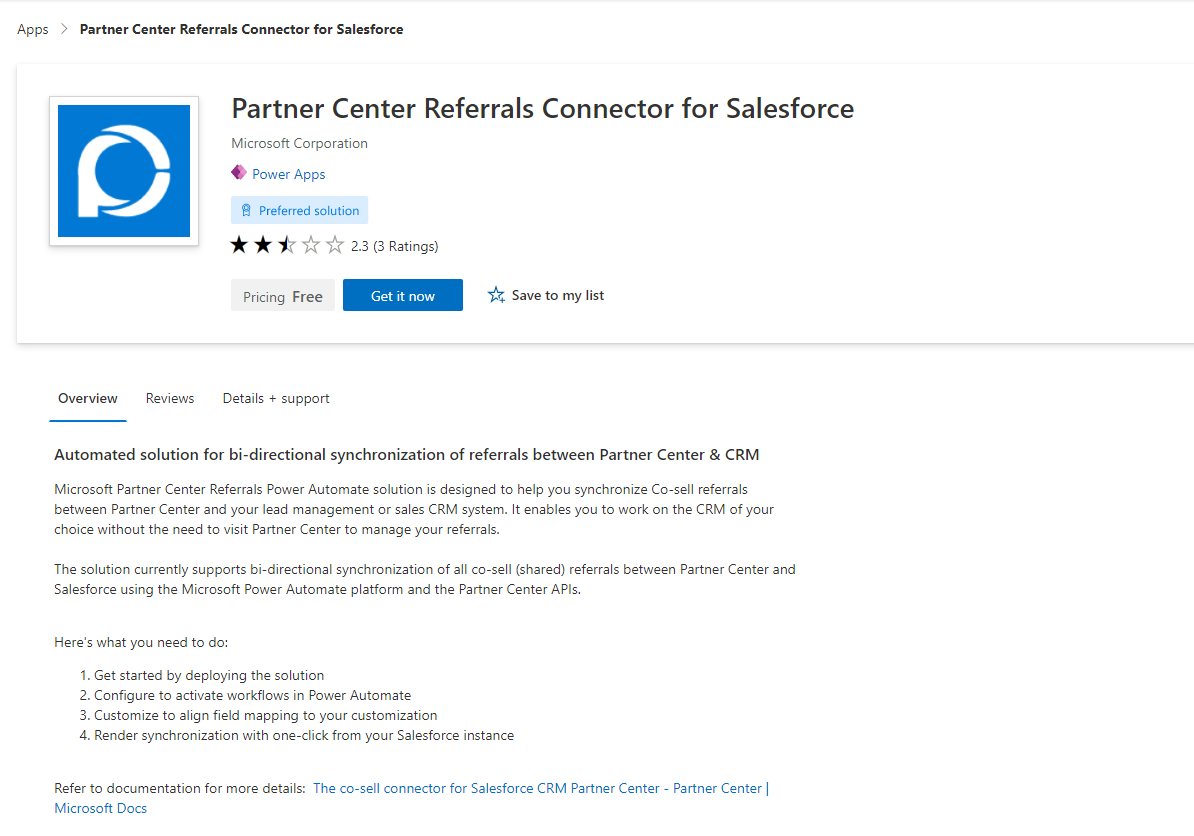 지금 가져오기의 스크린샷.
지금 가져오기의 스크린샷.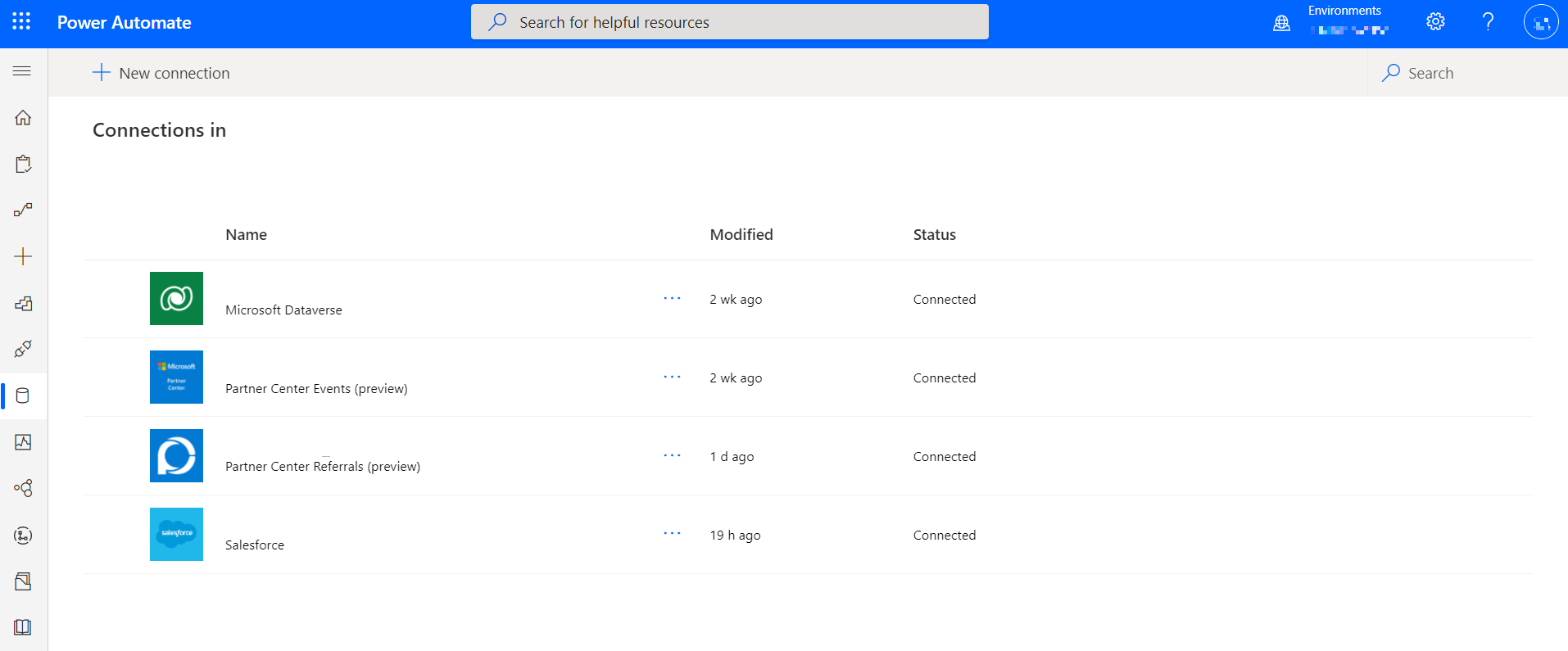
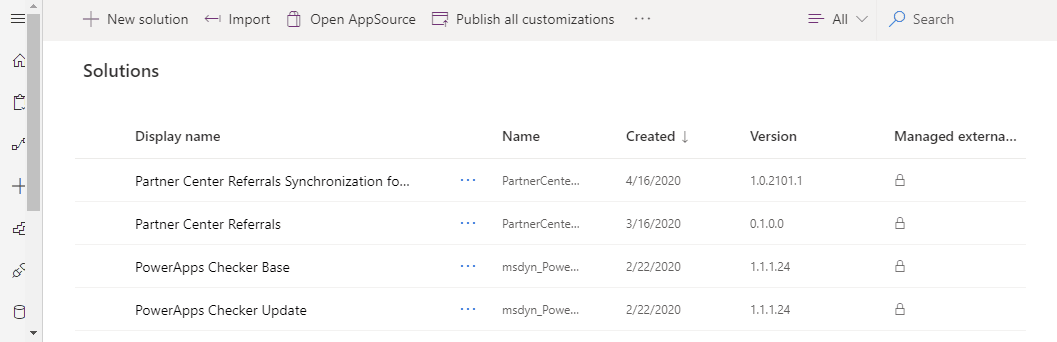 연결 편집을 보여 주는 스크린샷
연결 편집을 보여 주는 스크린샷 커넥터를 편집하는 방법을 보여 주는 스크린샷
커넥터를 편집하는 방법을 보여 주는 스크린샷
